Часто задаваемые вопросы
Покупка лицензии
Одна лицензия CS-Cart приобретается для одного доменного имени (для одного сайта). Одновременно не могут работать несколько сайтов (установок CS-Cart) с одним лицензионным ключом. В этом случае лицензионный ключ блокируется.
Если Вам требуется, например, 2 независимых сайта, которые можно размещать на разных хостингах, то потребуется 2 лицензии CS-Cart.
В CS-Cart есть возможность управлять несколькими магазинами из одной панели администратора — это функция мультивитринности.
Вы можете дополнительно подключить неограниченное количество витрин (доменов, поддоменов), которыми сможет управлять главный администратор из одной панели управления. Для этого необходима лицензия CS-Cart Ultimate.
Товары, пользователи, могут быть общими для витрин, а могут не пересекаться. Это зависит от настроек. Также есть возможность редактировать для каждой витрины цену товара, способы оплаты и доставки и они будут применяться только для данной витрины.
Для каждой витрины можно назначить своего администратора, у которого будут права на управление только его витриной. Витрина может иметь свой дизайн, отличный от других витрин. Витрина расширяет возможности лицензии и не может быть перенесена на отдельный хостинг, т.к. использует ресурсы одной установки CS-Cart.
Если Вам требуется, например, 2 независимых сайта, которые можно размещать на разных хостингах, то потребуется 2 лицензии CS-Cart.
В CS-Cart есть возможность управлять несколькими магазинами из одной панели администратора — это функция мультивитринности.
Вы можете дополнительно подключить неограниченное количество витрин (доменов, поддоменов), которыми сможет управлять главный администратор из одной панели управления. Для этого необходима лицензия CS-Cart Ultimate.
Товары, пользователи, могут быть общими для витрин, а могут не пересекаться. Это зависит от настроек. Также есть возможность редактировать для каждой витрины цену товара, способы оплаты и доставки и они будут применяться только для данной витрины.
Для каждой витрины можно назначить своего администратора, у которого будут права на управление только его витриной. Витрина может иметь свой дизайн, отличный от других витрин. Витрина расширяет возможности лицензии и не может быть перенесена на отдельный хостинг, т.к. использует ресурсы одной установки CS-Cart.
Да, оплата за лицензию единоразовая. Вы оплачиваете стоимость лицензии один раз и можете использовать её неограниченное время.
Лицензия CS-Cart Русская версия стоит 24 500 рублей. Лицензия CS-Cart Ultimate Русская версия — 47 500 рублей. Обе лицензии — пожизненные. Это значит, что Вы совершаете единовременный платёж, и можете пользоваться платформой неограниченное количество по времени.
При покупке лицензии Вы получаете бесплатный доступ к обновлениям в течение одного года с момента покупки.
Это значит, что, например, приобретя лицензию 14 января 2016 года, Вы сможете бесплатно обновить свой магазин в течение одного года, то есть до 14 января 2017 года.
Если Вы захотите обновить магазин до последней версии после истечения этого срока, необходимо будет приобрести годичную подписку на обновления. Однако, если обновления не требуется, покупка подписки не обязательна. Годовая подписка на обновления стоит 7 500 рублей.
Пожалуйста, проследуйте по ссылке для более подробной информации о нашей политике обновлений:
https://www.cs-cart.ru/upgrade-policy.html
Лицензия CS-Cart включает 50 бесплатных кредитов, используемых в качестве "оплаты" услуг технической поддержки. С CS-Cart Ultimate вместо 50 кредитов вы получаете 30 дней бесплатной технической поддержки после покупки. В случае, если в процессе настройки магазина возникнут какие-либо вопросы, наши специалисты будут рады помочь.
На следующей странице нашего сайта можно ознакомиться с условиями технической поддержки:
https://www.cs-cart.ru/support-service.html
Лицензия CS-Cart Русская версия стоит 24 500 рублей. Лицензия CS-Cart Ultimate Русская версия — 47 500 рублей. Обе лицензии — пожизненные. Это значит, что Вы совершаете единовременный платёж, и можете пользоваться платформой неограниченное количество по времени.
При покупке лицензии Вы получаете бесплатный доступ к обновлениям в течение одного года с момента покупки.
Это значит, что, например, приобретя лицензию 14 января 2016 года, Вы сможете бесплатно обновить свой магазин в течение одного года, то есть до 14 января 2017 года.
Если Вы захотите обновить магазин до последней версии после истечения этого срока, необходимо будет приобрести годичную подписку на обновления. Однако, если обновления не требуется, покупка подписки не обязательна. Годовая подписка на обновления стоит 7 500 рублей.
Пожалуйста, проследуйте по ссылке для более подробной информации о нашей политике обновлений:
https://www.cs-cart.ru/upgrade-policy.html
Лицензия CS-Cart включает 50 бесплатных кредитов, используемых в качестве "оплаты" услуг технической поддержки. С CS-Cart Ultimate вместо 50 кредитов вы получаете 30 дней бесплатной технической поддержки после покупки. В случае, если в процессе настройки магазина возникнут какие-либо вопросы, наши специалисты будут рады помочь.
На следующей странице нашего сайта можно ознакомиться с условиями технической поддержки:
https://www.cs-cart.ru/support-service.html
В течение 30 дней с момента скачивания дистрибутива Вы можете использовать CS-Cart Русская Версия в пробном режиме. Данный режим даёт Вам возможность ознакомиться со всем функционалом системы без ограничений. Через 30 дней работа с панелью администратора будет заблокирована до момента покупки лицензии и ввода лицензионного ключа. Вам достаточно будет ввести лицензионный ключ, чтобы продолжить работу с данной установкой CS-Cart, т.е. внесенные Вами изменения будут сохранены. Пробный период не продлевается.
Лицензия CS-Cart Русская версия стоит 24 500 рублей. CS-Cart Ultimate Русская версия — 47 500. Лицензии имеют неограниченный срок действия.
Лицензия CS-Cart Русская версия стоит 24 500 рублей. CS-Cart Ultimate Русская версия — 47 500. Лицензии имеют неограниченный срок действия.
Если Вы установили CS-Cart, то в течение 30 дней с момента скачивания дистрибутива Вам доступен пробный режим. После окончания пробного периода работа панели администратора будет заблокирована до момента ввода лицензионного ключа. Т.е. необходимо приобрести лицензию, чтобы продолжить работу над интернет-магазином. Все Ваши настройки и внесенные данные останутся без изменений в данной установке и после ввода лицензионного ключа Вы сможете продолжать настройку магазина.
Лицензия CS-Cart пожизненная, т.е. Вы можете использовать её неограниченное время. После покупки у Вас не будет ограничений по времени, в течение которого нужно запустить сайт.
Пробный режим не продлевается. Мы понимаем, что настройка магазина может занять длительное время. Пробный режим не подразумевает, что Вы должны успеть разработать весь требуемый Вам функционал за 30 дней. Данный режим создан, чтобы Вы могли ознакомиться с возможностями нашей системы.
В качестве дополнительной гарантии мы даем Вам возможность вернуть деньги за покупку лицензии в течении 30 дней с момента совершения платежа. Т.е. если после покупки Вы поймете, что что-то Вас не устраивает, то в течение 30 дней можете запросить возврат денег. Соответственно мы аннулируем купленную ранее лицензию, а Вы удаляете CS-Cart.
Таким образом, у Вас есть целых 60 дней для принятия окончательного решения.
Лицензия CS-Cart пожизненная, т.е. Вы можете использовать её неограниченное время. После покупки у Вас не будет ограничений по времени, в течение которого нужно запустить сайт.
Пробный режим не продлевается. Мы понимаем, что настройка магазина может занять длительное время. Пробный режим не подразумевает, что Вы должны успеть разработать весь требуемый Вам функционал за 30 дней. Данный режим создан, чтобы Вы могли ознакомиться с возможностями нашей системы.
В качестве дополнительной гарантии мы даем Вам возможность вернуть деньги за покупку лицензии в течении 30 дней с момента совершения платежа. Т.е. если после покупки Вы поймете, что что-то Вас не устраивает, то в течение 30 дней можете запросить возврат денег. Соответственно мы аннулируем купленную ранее лицензию, а Вы удаляете CS-Cart.
Таким образом, у Вас есть целых 60 дней для принятия окончательного решения.
Можно оплатить лицензию CS-Cart Русская версия прямым банковским переводом на счет нашей компании с расчетного счета Вашего юридического лица. Для этого необходимо предоставить нам Ваши реквизиты, чтобы мы могли подготовить договор-счет.
Лицензия CS-Cart Русская версия стоит 24 500 рублей, CS-Cart + Unitheme — 36 000 рублей, CS-Cart Ultimate — 47 500 рублей. НДС не облагаются.
Лицензия CS-Cart Русская версия стоит 24 500 рублей, CS-Cart + Unitheme — 36 000 рублей, CS-Cart Ultimate — 47 500 рублей. НДС не облагаются.
Да, у нас предусмотрена техническая поддержка для владельцев лицензии. Техническая поддержка платная.
Она предоставляется за кредиты, которые выступают в роли оценки сложности Вашего запроса.
При покупке лицензии CS-Cart мы дарим вам 50 кредитов, используемых в качестве "оплаты" услуг технической поддержки. С CS-Cart Ultimate вместо 50 кредитов вы получаете 30 дней бесплатной поддержки после покупки. В случае, если в процессе настройки магазина возникнут какие-либо вопросы, наши специалисты будут рады помочь.
На следующей странице нашего сайта можно ознакомиться с условиями технической поддержки:
https://www.cs-cart.ru/support-service.html
Если кредиты заканчиваются, то можно приобрести новые. Например, 50 кредитов стоят 2 800 рублей.
Бесплатную консультацию Вы можете получить на нашем форуме:
http://forum.cs-cart.com/forum/69-русскоязычный-форум-russian-language/
Она предоставляется за кредиты, которые выступают в роли оценки сложности Вашего запроса.
При покупке лицензии CS-Cart мы дарим вам 50 кредитов, используемых в качестве "оплаты" услуг технической поддержки. С CS-Cart Ultimate вместо 50 кредитов вы получаете 30 дней бесплатной поддержки после покупки. В случае, если в процессе настройки магазина возникнут какие-либо вопросы, наши специалисты будут рады помочь.
На следующей странице нашего сайта можно ознакомиться с условиями технической поддержки:
https://www.cs-cart.ru/support-service.html
Если кредиты заканчиваются, то можно приобрести новые. Например, 50 кредитов стоят 2 800 рублей.
Бесплатную консультацию Вы можете получить на нашем форуме:
http://forum.cs-cart.com/forum/69-русскоязычный-форум-russian-language/
Дополнительные шаблоны тем Вы можете найти в нашем маркете:
http://marketplace.cs-cart.com/themes.html?features_hash=2-1.9-58
или заказать разработку индивидуального дизайна у наших партнеров. Список партнеров представлен на странице:
https://www.cs-cart.ru/partner-rating.html
http://marketplace.cs-cart.com/themes.html?features_hash=2-1.9-58
или заказать разработку индивидуального дизайна у наших партнеров. Список партнеров представлен на странице:
https://www.cs-cart.ru/partner-rating.html
Наша компания занимается разработкой самой платформы CS-Cart. Услуги по созданию магазинов на заказ, услуги по переносу данных, по настройке или продвижению оказывают наши партнеры веб-студии. Вы можете обратиться к нескольким партнерам, чтобы уточнить стоимость интересующих Вас работ.
Список наших партнеров представлен на странице:
https://www.cs-cart.ru/partner-rating.html
Стоит отметить, что у нас имеется большая база из видеоуроков, в которых рассказывается о том, как настроить интернет-магазин на CS-Cart. Также в CS-Cart есть встроенный механизм по импорту товаров в формате файлов CSV.
Список наших партнеров представлен на странице:
https://www.cs-cart.ru/partner-rating.html
Стоит отметить, что у нас имеется большая база из видеоуроков, в которых рассказывается о том, как настроить интернет-магазин на CS-Cart. Также в CS-Cart есть встроенный механизм по импорту товаров в формате файлов CSV.
Установка
Чтобы использовать CS-Cart, Вам необходимо арендовать хостинг и приобрести доменное имя.
Например, Вы можете использовать хостинг от компании WebHOST1 (http://webhost1.ru/), у которой есть специальный тариф для CS-Cart. При создании аккаунта на данном хостинге Вы сможете в течение 7 дней использовать хостинг в бесплатном режиме, а также получите тестовое доменное имя.
Приобрести доменное имя Вы также можете самостоятельно у регистраторов доменных имен. Например, на этих сайтах:
https://www.reg.ru/domain/new/
http://www.webnames.ru/domains/check
Мы можем оказать Вам бесплатную услугу по установке CS-Cart на выбранный Вами хостинг.
Для того, чтобы наш сотрудник установил CS-Cart на Ваш хостинг, пришлите, пожалуйста:
1) доменное имя Вашего магазина;
2) доступ к FTP или SSH-серверу (адрес, логин, пароль), либо доступ к панели управления хостингом;
3) доступ к базе данных MySQL (ссылку, имя базы, пользователя и пароль).
Например, Вы можете использовать хостинг от компании WebHOST1 (http://webhost1.ru/), у которой есть специальный тариф для CS-Cart. При создании аккаунта на данном хостинге Вы сможете в течение 7 дней использовать хостинг в бесплатном режиме, а также получите тестовое доменное имя.
Приобрести доменное имя Вы также можете самостоятельно у регистраторов доменных имен. Например, на этих сайтах:
https://www.reg.ru/domain/new/
http://www.webnames.ru/domains/check
Мы можем оказать Вам бесплатную услугу по установке CS-Cart на выбранный Вами хостинг.
Для того, чтобы наш сотрудник установил CS-Cart на Ваш хостинг, пришлите, пожалуйста:
1) доменное имя Вашего магазина;
2) доступ к FTP или SSH-серверу (адрес, логин, пароль), либо доступ к панели управления хостингом;
3) доступ к базе данных MySQL (ссылку, имя базы, пользователя и пароль).
Если появляется ошибка 500, то в этом случае обычно помогают следующие рекомендации:
1. Проверить права на папки и файлы на хостинге. После копирования дистрибутива могли быть выставлены некорректные права:
- большинство файлов CS-Cart должны иметь права 644;
- все директории должны иметь права 755;
- директории var, images, design и все их поддиректории должны иметь права 777;
- права файла config.local.php должны равняться 666.
2. В файле .htaccess исправить строки
Options -MultiViews
на
#Options -MultiViews
RewriteRule ^(.*?)\/(.*)$ $2 [L]
на
RewriteRule ^(.*)\/(.*)$ $2 [L]
(убрать знак вопроса)
1. Проверить права на папки и файлы на хостинге. После копирования дистрибутива могли быть выставлены некорректные права:
- большинство файлов CS-Cart должны иметь права 644;
- все директории должны иметь права 755;
- директории var, images, design и все их поддиректории должны иметь права 777;
- права файла config.local.php должны равняться 666.
2. В файле .htaccess исправить строки
Options -MultiViews
на
#Options -MultiViews
RewriteRule ^(.*?)\/(.*)$ $2 [L]
на
RewriteRule ^(.*)\/(.*)$ $2 [L]
(убрать знак вопроса)
Такая ситуация может возникать, если установлены некорректные права на папки и файлы на хостинге.
Нужно установить следующие права:
- большинство файлов CS-Cart должны иметь права 644;
- все директории должны иметь права 755;
- директории var, images, design и все их поддиректории должны иметь права 777;
- права файла config.local.php должны равняться 666.
Права выставляются на вашем сервере через панель управления (cPanel), FTP или SSH. Можно обратиться за помощью в этом вопросе к администратору сервера.
Нужно установить следующие права:
- большинство файлов CS-Cart должны иметь права 644;
- все директории должны иметь права 755;
- директории var, images, design и все их поддиректории должны иметь права 777;
- права файла config.local.php должны равняться 666.
Права выставляются на вашем сервере через панель управления (cPanel), FTP или SSH. Можно обратиться за помощью в этом вопросе к администратору сервера.
Для того, чтобы установить CS-Cart на компьютер, сначала нужно будет установить локальный веб-сервер. В качестве него можно использовать свободно распространяемые пакеты Xampp, Denwer, OpenServer.
Инструкция по установке xampp представлена на странице:
https://www.cs-cart.ru/docs/4.3.x/install/windows/xampp/
Также обращаю Ваше внимание, что для работы CS-Cart требуется PHP версии 5.3 и выше, а также MySQL версии 4.1 и выше.
Для установки CS-Cart на локальный компьютер воспользуйтесь, пожалуйста, инструкцией:
https://www.cs-cart.ru/docs/4.3.x/install/windows/ (если нужна установка на локальный компьютер с ОС Windows)
или
https://www.cs-cart.ru/docs/4.3.x/install/linux/ (если нужна установка на локальный компьютер с ОС Linux)
Инструкция по установке xampp представлена на странице:
https://www.cs-cart.ru/docs/4.3.x/install/windows/xampp/
Также обращаю Ваше внимание, что для работы CS-Cart требуется PHP версии 5.3 и выше, а также MySQL версии 4.1 и выше.
Для установки CS-Cart на локальный компьютер воспользуйтесь, пожалуйста, инструкцией:
https://www.cs-cart.ru/docs/4.3.x/install/windows/ (если нужна установка на локальный компьютер с ОС Windows)
или
https://www.cs-cart.ru/docs/4.3.x/install/linux/ (если нужна установка на локальный компьютер с ОС Linux)
Если установка прерывается на этапе установки модулей, то это говорит о том, что выставлено недостаточное время выполнения скрипта на сервере.
Пожалуйста, обратитесь в службу поддержки хостинга с запросом на увеличение времени выполнения скрипта. Напишите, пожалуйста, нам результат обращения.
Пожалуйста, обратитесь в службу поддержки хостинга с запросом на увеличение времени выполнения скрипта. Напишите, пожалуйста, нам результат обращения.
Управление интернет-магазином
Для переноса данных можно воспользоваться стандартной функциональностью CS-Cart для импорта/экспорта данных в формате csv ("Администрирование"-"Экспорт данных"). С помощью файлов CSV можно перенести товары, характеристики, пользователей, изображения к товарам в CS-Cart.
Файлы этого формата можно открыть в Excel, OpenOffice, LibreOffice, при открытии нужно будет обязательно выбрать кодировку UTF-8.
Описание полей файла для импорта товаров Вы можете увидеть на странице:
https://www.cs-cart.ru/docs/4.3.x/manager/exim/products/
Вы можете подготовить файлы в формате csv в соответствии со структурой CS-Cart и загрузить их в магазин.
Файлы этого формата можно открыть в Excel, OpenOffice, LibreOffice, при открытии нужно будет обязательно выбрать кодировку UTF-8.
Описание полей файла для импорта товаров Вы можете увидеть на странице:
https://www.cs-cart.ru/docs/4.3.x/manager/exim/products/
Вы можете подготовить файлы в формате csv в соответствии со структурой CS-Cart и загрузить их в магазин.
Для переноса данных можно воспользоваться стандартной функциональностью CS-Cart для импорта/экспорта данных в формате csv ("Администрирование"-"Экспорт данных"). С помощью файлов CSV можно перенести товары, характеристики, пользователей, изображения к товарам в CS-Cart.
Файлы этого формата можно открыть в Excel, OpenOffice, LibreOffice, при открытии нужно будет обязательно выбрать кодировку UTF-8.
Описание полей файла для импорта товаров в CS-Cart Вы можете увидеть на странице:
https://www.cs-cart.ru/docs/4.3.x/manager/exim/products/
Если подготовить файлы в формате csv в соответствии со структурой CS-Cart, то их можно загрузить в магазин.
Если Вы хотели бы заказать услуги по переносу данных и настройке магазина, то такие услуги могут оказывать наши партнеры веб-студии. Наша компания занимается только разработкой самой системы CS-Cart и продажей лицензий. Список партнеров представлен на странице:
https://www.cs-cart.ru/partner-rating.html
Также для переноса интернет-магазина на CS-Cart можно воспользоваться услугами сервиса Cart2Cart (сайт http://www.shopping-cart-migration.com).
Для уточнения условий переноса сайта с использованием данного сервиса и стоимости работ можно задать вопросы консультантам сервиса на русском языке.
Файлы этого формата можно открыть в Excel, OpenOffice, LibreOffice, при открытии нужно будет обязательно выбрать кодировку UTF-8.
Описание полей файла для импорта товаров в CS-Cart Вы можете увидеть на странице:
https://www.cs-cart.ru/docs/4.3.x/manager/exim/products/
Если подготовить файлы в формате csv в соответствии со структурой CS-Cart, то их можно загрузить в магазин.
Если Вы хотели бы заказать услуги по переносу данных и настройке магазина, то такие услуги могут оказывать наши партнеры веб-студии. Наша компания занимается только разработкой самой системы CS-Cart и продажей лицензий. Список партнеров представлен на странице:
https://www.cs-cart.ru/partner-rating.html
Также для переноса интернет-магазина на CS-Cart можно воспользоваться услугами сервиса Cart2Cart (сайт http://www.shopping-cart-migration.com).
Для уточнения условий переноса сайта с использованием данного сервиса и стоимости работ можно задать вопросы консультантам сервиса на русском языке.
E-mail является идентификатором посетителя сайта, поэтому данное поле обязательно в CS-Cart.
Путем внесения ряда изменений в код можно сделать так, чтобы клиенту не обязательно было вносить его. Например, при этом будет формироваться специальный "технический" e-mail, используемый только для базы данных.
Наш разработчик сделал бесплатный модуль, который позволяет подставлять "технический" e-mail при оформлении заказа. Модуль находится по ссылке:
https://github.com/dani32iz/cscart_lessons/tree/optional_email
P.S.: мы настоятельно не рекомендуем вам делать поле "email" не обязательным. Т.к. коммуникации по электронной почте являются оптимальным способом информирования покупателя о статусе его заказа. Так же именно коммуникации по электронной почте позволят вам выстроить с вашими покупателями длительные отношения и увеличить LTV покупателя.
Путем внесения ряда изменений в код можно сделать так, чтобы клиенту не обязательно было вносить его. Например, при этом будет формироваться специальный "технический" e-mail, используемый только для базы данных.
Наш разработчик сделал бесплатный модуль, который позволяет подставлять "технический" e-mail при оформлении заказа. Модуль находится по ссылке:
https://github.com/dani32iz/cscart_lessons/tree/optional_email
P.S.: мы настоятельно не рекомендуем вам делать поле "email" не обязательным. Т.к. коммуникации по электронной почте являются оптимальным способом информирования покупателя о статусе его заказа. Так же именно коммуникации по электронной почте позволят вам выстроить с вашими покупателями длительные отношения и увеличить LTV покупателя.
Для этого перейдите в раздел "Администрирование"-"Статусы заказа" и далее в редактирование статуса "Открыт". Поставьте галочку в настройке "Уведомить отдел оформления и обработки заказов", сохраните изменения и проверьте снова работу уведомлений. Также проверьте папку Спам в почте.
Также проверьте, введен ли правильный e-mail в поле "Email отдела оформления и обработки заказов" в настройках компании "Настройки"-"Компания".
Также проверьте, введен ли правильный e-mail в поле "Email отдела оформления и обработки заказов" в настройках компании "Настройки"-"Компания".
- На странице Дизайн > Макеты нажмите Добавить страницу макета.
- В открывшемся окне в списке Диспетчер выберите Просмотреть товар. Остальные настройки заполните по-своему.
- Перейдите во вкладку Товары и нажмите Добавить товары
- Выберите необходимые товары и нажмите Добавить товары и закрыть, а затем Сохранить.
- Добавьте необходимые блоки на страницу макета.
Для этого нужно добавить в макет блок "Категории". Делается это в разделе "Дизайн"-"Макеты" на вкладке "Домашняя страница". Вам нужно выполнить следующие действия:
1) выбрать секцию;
2) нажать на кнопку "+" в левом нижнем углу секции;
3) Далее выбрать пункт "Добавить блок";
4) в открывшемся окне на вкладке "Создать новый блок" выбрать блок "Категории";
5) произвести настройку блока "Категории". В настройках в поле "Шаблон" можно выбрать "Вертикальный выпадающий список", чтобы меню отобразилось вертикально.
Вместо блока "Категории" также можно использовать блок "Меню".
Ширина блока будет зависеть от ширины секции, в которую он помещен.
1) выбрать секцию;
2) нажать на кнопку "+" в левом нижнем углу секции;
3) Далее выбрать пункт "Добавить блок";
4) в открывшемся окне на вкладке "Создать новый блок" выбрать блок "Категории";
5) произвести настройку блока "Категории". В настройках в поле "Шаблон" можно выбрать "Вертикальный выпадающий список", чтобы меню отобразилось вертикально.
Вместо блока "Категории" также можно использовать блок "Меню".
Ширина блока будет зависеть от ширины секции, в которую он помещен.
Для создания заказа необходимо поле E-mail. Если при офрмлении покупки в один клик покупатель оставит поле E-mail пустым, то в панели администратора будет создана заявка на заказ на странице Заказы > Обратный звонок. Если покупатель введет свой e-mail, то его заказ будет сформирован и отобразится на странице Заказы > Все заказы.
Данная ошибка возникает в случае, если для настройки Расчет кол-ва товара в наличии в статусе заказа Открыт установлен параметр Увеличение.
Ниже приведено соответсвие настройки функции Расчет кол-ва товара в наличии и Статусов в стандартной версии CS-Cart:
Обработан - Уменьшение
Выполнен - Уменьшение
Открыт - Уменьшение
Неудача - Увеличение
Отклонен - Увеличение
Возвращено - Увеличение
Ниже приведено соответсвие настройки функции Расчет кол-ва товара в наличии и Статусов в стандартной версии CS-Cart:
Обработан - Уменьшение
Выполнен - Уменьшение
Открыт - Уменьшение
Неудача - Увеличение
Отклонен - Увеличение
Возвращено - Увеличение
Скорее всего, у этих заказов статус Незавершенный. Это системный статус, и заказы с таким статусом не видны в общем списке заказов.
При корректной процедуре оплаты и возвращения в магазин, заказ должен иметь статус Обработан. Если статус не изменился, скорее всего, покупатель не завершил процедуру покупки корректно. Заказ может остаться в статусе Незавершенный, если, например, покупатель не вернулся обратно в магазин по ссылке.
Для просмотра незавершенных заказов, вам необходимо нажать на кнопку-шестеренку на странице Заказы > Все заказы и выбрать пункт Просмотреть незавершенные заказы.
При корректной процедуре оплаты и возвращения в магазин, заказ должен иметь статус Обработан. Если статус не изменился, скорее всего, покупатель не завершил процедуру покупки корректно. Заказ может остаться в статусе Незавершенный, если, например, покупатель не вернулся обратно в магазин по ссылке.
Для просмотра незавершенных заказов, вам необходимо нажать на кнопку-шестеренку на странице Заказы > Все заказы и выбрать пункт Просмотреть незавершенные заказы.
В панели администратора магазина перейдите на страницу Модули > Управление модулями, выберите статус Выкл у необходимого вам модуля.
Откройте страницу Настройки > Настройки безопасности в панели администратора. В списке Безопасное соединение для витрины выберите Включить для всего сайта и проставьте флажки Включить безопасное соединение в панели администратора и Сохранять безопасное соединение после первого посещения защищенной страницы.
Если после загрузки детального изображения товара иконка этого изображения не появилась в витрине, возможно, иконка не была автоматически перегенерирована. В этом случае очистите кэш иконок через панель администратора, нажав на пункт меню Администрирование > Хранилище данных > Удалить сгенерированные иконки.
Чтобы принимать оплату с карт VISA, можно использовать встроенные возможности CS-Сart.
Данный вид платежей поддерживают следующие системы, интеграция которых уже включена в CS-Cart:
Яндекс.Деньги, Сбербанк.Онлайн, Альфабанк, Paymaster, Payler, RBK Money, Авангард, Qiwi, Assist, Robokassa, PayAnyWay, ChronoPay, WebMoney.
Данную возможность включает модуль "Российские способы оплаты". Подробнее о настройках способов оплаты можно узнать на странице:
https://www.cs-cart.ru/docs/4.3.x/manager/payments/
Также в CS-Cart интегрированы и международные платежные системы. Со списком доступных платежных систем можно ознакомиться на странице:
https://www.cs-cart.com/payment-systems.html
Таким образом, нужно только зарегистрироваться в самой платежной системе и получить необходимые данные для настройки способа оплаты в CS-Cart: API-ключи, пароли и т.д.
Данный вид платежей поддерживают следующие системы, интеграция которых уже включена в CS-Cart:
Яндекс.Деньги, Сбербанк.Онлайн, Альфабанк, Paymaster, Payler, RBK Money, Авангард, Qiwi, Assist, Robokassa, PayAnyWay, ChronoPay, WebMoney.
Данную возможность включает модуль "Российские способы оплаты". Подробнее о настройках способов оплаты можно узнать на странице:
https://www.cs-cart.ru/docs/4.3.x/manager/payments/
Также в CS-Cart интегрированы и международные платежные системы. Со списком доступных платежных систем можно ознакомиться на странице:
https://www.cs-cart.com/payment-systems.html
Таким образом, нужно только зарегистрироваться в самой платежной системе и получить необходимые данные для настройки способа оплаты в CS-Cart: API-ключи, пароли и т.д.
Да, эта возможность есть в CS-Cart. Всё, что Вам нужно - зарегистрироваться в выбранных платежных системах и ввести ряд настроек в способы оплаты на сайте.
Например, Вам будут доступны следующие платежные системы: Яндекс.Деньги, Сбербанк.Онлайн, Альфабанк, Paymaster, Payler, RBK Money, Авангард, Qiwi, Assist, Robokassa, PayAnyWay, ChronoPay, WebMoney.
Данную возможность включает модуль "Российские способы оплаты". Подробнее о настройках способов оплаты можно узнать на странице:
https://www.cs-cart.ru/docs/4.3.x/manager/payments/
Например, Вам будут доступны следующие платежные системы: Яндекс.Деньги, Сбербанк.Онлайн, Альфабанк, Paymaster, Payler, RBK Money, Авангард, Qiwi, Assist, Robokassa, PayAnyWay, ChronoPay, WebMoney.
Данную возможность включает модуль "Российские способы оплаты". Подробнее о настройках способов оплаты можно узнать на странице:
https://www.cs-cart.ru/docs/4.3.x/manager/payments/
Вам необходимо создать комбинации опций и добавить для каждой комбинации изображение. Для этого откройте необходимый товар для редактирования, откройте вкладку Опции и нажмите Комбинации опций. Комбинации опций можно сформировать, даже если у вас всего одна опция. Добавьте необходимые комбинации и загрузите изображения для каждой комбинации.
Убедитесь в том, что в списке Расчет кол-ва товара в наличии на детальной странице товара во вкладке Общее выбран вариант Отслеживать количество товара с учетом опций.
Убедитесь в том, что в списке Расчет кол-ва товара в наличии на детальной странице товара во вкладке Общее выбран вариант Отслеживать количество товара с учетом опций.
- В панели администратора перейдите на страницу Дизайн > Темы.
- Нажмите на кнопку Редактировать дизайн справа от выбранной темы.
- В Редакторе тем в выпадающем меню Редактировать выберите Логотипы.
- Перейдите на вкладку Тема, Почта или Подарочный сертификат, чтобы изменить соответствующий логотип.
- Нажмите на кнопку Выбрать, чтобы загрузить изображение для логотипа.
- Нажмите на кнопку Сохранить.
Текст страницы "Контакты" вставлен в формате HTML. Это демо-данные. Вы можете создать любую страницу в разделе "Веб-сайт"-"Страницы", выбрать режим "Код" в поле "Описание" и вставить туда какой-либо html-код. Отображение карты не задается настройками CS-Cart.
Возможно, следующие ссылки на документацию Яндекса будут Вам полезны для вставки кода карты на сайт.
https://tech.yandex.ru/maps/tools/constructor/
https://tech.yandex.ru/MAPS/
Возможно, следующие ссылки на документацию Яндекса будут Вам полезны для вставки кода карты на сайт.
https://tech.yandex.ru/maps/tools/constructor/
https://tech.yandex.ru/MAPS/
Да, CS-Cart поддерживает мультиязычность. Это значит, что Вы можете использовать несколько языков в магазине и для каждого языка вносить названия, описание товаров, пунктов меню и т.д. на этом языке.
Список доступных языков можно увидеть в панели администратора в разделе "Администрирование"-"Языки"-"Языки" на вкладке "Доступные".
Мы продолжаем работу над улучшением CS-Cart и работа над переводами ведется регулярно.
Список доступных языков можно увидеть в панели администратора в разделе "Администрирование"-"Языки"-"Языки" на вкладке "Доступные".
Мы продолжаем работу над улучшением CS-Cart и работа над переводами ведется регулярно.
Да, в CS-Cart есть возможность использовать несколько валют. Покупатель может переключать валюту на витрине и видеть цены в своей валюте. В магазине одна валюта является базовой, в которой будут производиться все расчеты (задаваться скидки, стоимость доставки и т.д.).
Скорее всего, у вас используется демо-описания страниц сайта в магазине. Чтобы их изменить, сделайте следующее:
- В панели администратора перейдите на страницу Дизайн > Макеты.
- На вкладке, например, По умолчанию нажмите на значок шестеренки.
- В появившемся окне в поле Название страницы введите название страницы, которое будет отображаться в заголовке окна браузера.
- Нажмите на кнопку Сохранить.
- Повторите шаги 1-4 для других страниц макета..
- В панели администратора откройте страницу, заголовок которой вы хотите изменить. Например, чтобы изменить заголовок страницы конкретного товара, перейдите на страницу редактирования этого товара (Товары > Товары, нажмите на название товара).
- Перейдите во вкладку SEO и введите название страницы, которое вы хотите отображать в заголовке окна браузера, в поле Название страницы.
- Нажмите на кнопку Сохранить.
Проверьте, пожалуйста, есть ли в корневой папке сайте файл .htaccess.
Если его нет, то обратитесь к нам, мы вышлем Вам данный файл. Или скачайте снова дистрибутив и скопируйте данный файл из архива с дистрибутивом в папку сайта на хостинге.
Также данная проблема может быть связана с тем, что не включен mod_rewrite на сервере. Отключите модуль SEO в панели администратора ("Модули"-"Управление модулями") и обратитесь в службу поддержки хостинга, чтобы включили mod_rewrite. Затем нужно будет включить модуль SEO обратно.
Если его нет, то обратитесь к нам, мы вышлем Вам данный файл. Или скачайте снова дистрибутив и скопируйте данный файл из архива с дистрибутивом в папку сайта на хостинге.
Также данная проблема может быть связана с тем, что не включен mod_rewrite на сервере. Отключите модуль SEO в панели администратора ("Модули"-"Управление модулями") и обратитесь в службу поддержки хостинга, чтобы включили mod_rewrite. Затем нужно будет включить модуль SEO обратно.
Мета-данные главной страницы можно изменить в разделе "Дизайн"-"Макеты" на вкладке "Домашняя страница". Нужно нажать на шестеренку в названии вкладки, чтобы отобразилось окно, в котором есть поля для ввода мета-описания. Вам нужно поменять название страницы, мета-описание и мета-ключевые слова.
Скорее всего, проблема возникает из-за неправильных id страниц в ссылках. Например, не работает ссылка "О нас". Для решения проблемы сделайте следующее:
и сохраните изменения.
- Откройте необходимую страницу для редактирования. Скопируйте id страницы из строки браузера (например, если адрес страницы admin.php?dispatch=pages.update&page_id=2, id страницы – 2).
- На странице Дизайн > Макеты откройте для редактирования соответствующий блок (например, Демо-магазин) и перейдите во вкладку Содержимое.
- Исправьте id страницы в следующей строке:
и сохраните изменения.
Да, в CS-Cart это поддерживается и реализовано через опции и комбинации опций.
Опции дают возможность задавать модификатор цены и веса. Т.е. цена товара будет меняться в зависимости от выбранной опции. Комбинации опций дают возможность менять главное изображение товара при выборе опции. У каждого товара может быть несколько опций.
Таким образом, у Вас может быть одна карточка товара, в которой можно будет выбирать варианты товара, отличающиеся по размерам, цветам. Каждый вариант может увеличивать стоимость товара на определенную величину или процент, а может не изменять.
Опции дают возможность задавать модификатор цены и веса. Т.е. цена товара будет меняться в зависимости от выбранной опции. Комбинации опций дают возможность менять главное изображение товара при выборе опции. У каждого товара может быть несколько опций.
Таким образом, у Вас может быть одна карточка товара, в которой можно будет выбирать варианты товара, отличающиеся по размерам, цветам. Каждый вариант может увеличивать стоимость товара на определенную величину или процент, а может не изменять.
При создании второй витрины, можно будет скопировать настройки первой витрины, а затем поменять на второй витрине язык и способы оплаты. Эти 2 магазина смогут находится на абсолютно разных доменах и иметь уникальный дизайн.
Если при создании дополнительной витрины товары были добавлены клонированием с основной витрины, то некоторые настройки товара (код, рекомендованная цена, тип опций и др.) могут быть изменены только для витрины, которой принадлежат эти товары. При этом изменения применятся ко всем витринам.
Меню, которое расположено в демо-данных на главной странице подразумевает, что в него пункты будут добавляться вручную. Сделать это можно в разделе "Дизайн"-"Меню".
Если Вы хотели бы, чтобы в меню автоматически отобразились все категории, то нужно добавить в макет блок "Категории". Делается это в разделе "Дизайн"-"Макеты" на вкладке "Домашняя страница". Вам нужно:
1) выбрать секцию;
2) нажать на кнопку "+" в левом нижнем углу секции;
3) Далее выбрать пункт "Добавить блок";
4) в открывшемся окне на вкладке "Создать новый блок" выбрать блок "Категории";
5) произвести настройку блока "Категории".
Если Вы хотели бы, чтобы в меню автоматически отобразились все категории, то нужно добавить в макет блок "Категории". Делается это в разделе "Дизайн"-"Макеты" на вкладке "Домашняя страница". Вам нужно:
1) выбрать секцию;
2) нажать на кнопку "+" в левом нижнем углу секции;
3) Далее выбрать пункт "Добавить блок";
4) в открывшемся окне на вкладке "Создать новый блок" выбрать блок "Категории";
5) произвести настройку блока "Категории".
- Если вы настроили способ доставки вручную, обратитесь к этой статье.
- Если вы настроили способ доставки реального времени, обратитесь к этой статье.
- Если функциональность Поставщики включена в вашей установке CS-Cart, проверьте ее настройки, используя эту статью.
Если необходимо добавить текст, изображение или код (например, код ремаркетинга) на страницу магазина, создайте HTML-блок.
Для этого сделайте следующее:
Для этого сделайте следующее:
- В панели администратора перейдите на страницу Дизайн > Макеты.
- Выберите секцию, где необходим блок, нажмите на кнопку + и выберите Добавить блок.
- В появившемся окне перейдите во вкладку Создать новый блок и выберите тип блока HTML блок.
- В новом окне введите Название
- Перейдите во вкладку Страницы и добавьте текст, изображение или код.
- Нажмите на кнопку Создать.
- Чтобы изменить расположение блока, просто перетащите его с помощью мыши.
- В панели администратора перейдите на страницу Настройки → Внешний вид.
- В списке HTML-редактор по умолчанию выберите Не использовать.
- Нажмите Сохранить.
Такого быть не должно. Сама по себе наша платформа работает очень быстро. Мы многое сделали для этого в последних версиях. Если Вы используете актуальную версию, то она гарантированно должна работать быстро. Высокую скорость работы CS-Cart подтверждают независимые тесты от Google.
При первом открытии страниц производится кеширование, поэтому может наблюдаться небольшая задержка.
Скорость работы зависит от мощности Вашего сервера. Системные требования к серверу представлены на странице:
https://www.cs-cart.ru/docs/4.3.x/install/requirements/
Проверьте, соответствует ли Ваш сервер данным параметрам. А также попробуйте посмотреть логи. Может быть в них зафиксированы какие-либо ошибки.
Чтобы оптимизировать скорость загрузки сайта, работающего на CS-Cart последних версий, можно попробовать применить следующие рекомендации:
При первом открытии страниц производится кеширование, поэтому может наблюдаться небольшая задержка.
Скорость работы зависит от мощности Вашего сервера. Системные требования к серверу представлены на странице:
https://www.cs-cart.ru/docs/4.3.x/install/requirements/
Проверьте, соответствует ли Ваш сервер данным параметрам. А также попробуйте посмотреть логи. Может быть в них зафиксированы какие-либо ошибки.
Чтобы оптимизировать скорость загрузки сайта, работающего на CS-Cart последних версий, можно попробовать применить следующие рекомендации:
- Желательно использовать PHP версии 5.6
- Нужно использовать OPcache (кеширует сгенерированный код PHP в память);
- На сервере должен быть установлен mod_deflate (модуль Apache, который сжимает данные при передаче по сети);
- Также стоит установить Imagick - это библиотека PHP, аналог GD для картинок для сжатия (таким образом картинки будут меньшего размера). Нужно удалить ранее сгенерированные иконки ("Администрирование"-"Хранилище данных"-"Удалить сгенерированные иконки") и в файле config.local.php поменять используемую библиотеку:
'image_resize_lib' заменить на 'imagick'.
- Для кэша рекомендуется использовать APC, а для сессий - Redis т.е. строки в файле config.local.php должны выглядеть так:
$config['cache_backend'] = 'apc';
$config['session_backend'] = 'redis';
В версии 4.3.1 Центр обновлений был обновлен (сейчас в нем используются миграции). Сейчас перед обновлением система делает резервную копию всех файлов ядра CS-Сart, а не только обновляемых файлов, как раньше и полную копию базы данных. В каких-то случаях система не может завершить создание резервной копии. Как правило, это связано с ограничениями на сервере. В данном случае наиболее правильным решением будет изучить журнал сервера, выяснить, какое ограничение мешает создать резервную копию и изменить настройки сервера, чтобы решить проблему. Мы рекомендуем обратиться к администратору сервера для проверки журналов и таймаутов сервера.
Как вариант, попробуйте отключить создание резервной копии во время установки, предварительно создав резервную копию магазина и базы данных.
Для этого в вашей версии откройте файл app/Tygh/UpgradeCenter/App.php и закомментируйте следующую часть кода:
$logger->add('Backing up files and database');
Output::display(__('backup_data'), '', true);
$backup_file = DataKeeper::backup(array(
'pack_name' => $backup_filename,
'compress' => 'zip',
'set_comet_steps' => false,
'move_progress' => false,
'extra_folders' => array(
'var/langs'
)
));
if (empty($backup_file) || !file_exists($backup_file)) {
$logger->add('Upgrade stopped: failed to backup DB/files');
return array(false, array(__('backup') => __('text_uc_failed_to_backup_tables')));
}
$logger->add(sprintf('Backup created at "%s"', $backup_file));
// Send mail to admin e-mail with information about backup
$email_recipients = array();
$user_data = fn_get_user_short_info($_SESSION['auth']['user_id']);
if (!empty($user_data['email'])) {
$email_recipients[] = $user_data['email'];
}
$user_is_root_admin = isset($_SESSION['auth']['is_root']) && $_SESSION['auth']['is_root'] == 'Y';
if (!$user_is_root_admin) {
$root_admin_id = db_get_field(
"SELECT user_id FROM cscart_users WHERE company_id = 0 AND is_root = 'Y' AND user_type = 'A'"
);
$root_admin_data = fn_get_user_short_info($root_admin_id);
if (!empty($root_admin_data['email'])) {
$email_recipients[] = $root_admin_data['email'];
}
}
$logger->add(sprintf('Sending upgrade information e-mail to: %s', implode(', ', $email_recipients)));
$mail_sent = Mailer::sendMail(array(
'to' => $email_recipients,
'from' => 'default_company_site_administrator',
'data' => array(
'backup_file' => $backup_file,
'settings_section_url' => fn_url('settings.manage'),
'restore_link' => "{$restore_http_path}?uak={$restore_key}",
),
'tpl' => 'upgrade/backup_info.tpl',
), 'A', Registry::get('settings.Appearance.backend_default_language'));
if ($mail_sent) {
$logger->add('E-mail was successfully sent');
} else {
$logger->add('Failed to send e-mail');
return array(false, array());
}
Как вариант, попробуйте отключить создание резервной копии во время установки, предварительно создав резервную копию магазина и базы данных.
Для этого в вашей версии откройте файл app/Tygh/UpgradeCenter/App.php и закомментируйте следующую часть кода:
$logger->add('Backing up files and database');
Output::display(__('backup_data'), '', true);
$backup_file = DataKeeper::backup(array(
'pack_name' => $backup_filename,
'compress' => 'zip',
'set_comet_steps' => false,
'move_progress' => false,
'extra_folders' => array(
'var/langs'
)
));
if (empty($backup_file) || !file_exists($backup_file)) {
$logger->add('Upgrade stopped: failed to backup DB/files');
return array(false, array(__('backup') => __('text_uc_failed_to_backup_tables')));
}
$logger->add(sprintf('Backup created at "%s"', $backup_file));
// Send mail to admin e-mail with information about backup
$email_recipients = array();
$user_data = fn_get_user_short_info($_SESSION['auth']['user_id']);
if (!empty($user_data['email'])) {
$email_recipients[] = $user_data['email'];
}
$user_is_root_admin = isset($_SESSION['auth']['is_root']) && $_SESSION['auth']['is_root'] == 'Y';
if (!$user_is_root_admin) {
$root_admin_id = db_get_field(
"SELECT user_id FROM cscart_users WHERE company_id = 0 AND is_root = 'Y' AND user_type = 'A'"
);
$root_admin_data = fn_get_user_short_info($root_admin_id);
if (!empty($root_admin_data['email'])) {
$email_recipients[] = $root_admin_data['email'];
}
}
$logger->add(sprintf('Sending upgrade information e-mail to: %s', implode(', ', $email_recipients)));
$mail_sent = Mailer::sendMail(array(
'to' => $email_recipients,
'from' => 'default_company_site_administrator',
'data' => array(
'backup_file' => $backup_file,
'settings_section_url' => fn_url('settings.manage'),
'restore_link' => "{$restore_http_path}?uak={$restore_key}",
),
'tpl' => 'upgrade/backup_info.tpl',
), 'A', Registry::get('settings.Appearance.backend_default_language'));
if ($mail_sent) {
$logger->add('E-mail was successfully sent');
} else {
$logger->add('Failed to send e-mail');
return array(false, array());
}
Данный функционал добавляется модулем "Комбинации товаров" (установить модуль можно в разделе "Модули"-"Управление модулями"). Этот модуль дает возможность создавать комплекты и указывать скидки на комплект.
После включения модуля в настройках товара появится вкладка "Комбинации товаров", где можно добавить товары и указать скидку. Если для товара задан комплект, то на витрине он будет представлен в отдельной вкладке в карточке товара.
После включения модуля в настройках товара появится вкладка "Комбинации товаров", где можно добавить товары и указать скидку. Если для товара задан комплект, то на витрине он будет представлен в отдельной вкладке в карточке товара.
Чтобы решить эту проблему, мы рекомендуем создать родительскую страницу для всех постов, например, страницу Блог, и использовать ее в качестве родительской для всех существующих и последующих постов:
- В панели администратора магазина перейдите на страницу Веб-сайт > Блог.
- Откройте форму создания страницы с помощью кнопки Добавить пост в блог (кнопка +), заполните форму и нажмите Создать.
- Перейдите на детальную страницу поста и в списке Родительская страница выберите созданную страницу, нажмите Сохранить.
- Повторите шаг 3 для всех необходимых постов.
Убедитесь, что HTML-контент не скопирован и вставлен из другого редактора (например, Microsoft Word). Обратите внимание, что Microsoft Word может вставлять скрытый код в текст. Будучи вставленным в веб-страницу через визуальный редактор, такой код может вызвать проблемы с отображением страницы в браузерах, например в Internet Explorer. Чтобы избежать подобных проблем, рекомендуется писать весь контент непосредственно в визуальном редакторе магазина.
Если же у вас много готового текста, написанного в Microsoft Word, необязательно вручную переписывать его в визуальном редакторе магазина. Скопируйте текст и вставьте его в Блокнот, а затем текст из Блокнота вставьте в визуальный редактор. При вставке текста в Блокнот нежелательный код будет удален.
Если же у вас много готового текста, написанного в Microsoft Word, необязательно вручную переписывать его в визуальном редакторе магазина. Скопируйте текст и вставьте его в Блокнот, а затем текст из Блокнота вставьте в визуальный редактор. При вставке текста в Блокнот нежелательный код будет удален.
Чтобы скрыть часть поста, поместите его после тега <!--CUT-->, переключившись в режим редактирования кода. Текст после тега будет отображаться на детальной странице поста при нажатии кнопки Читать дальше. На списке постов будет отображаться только часть текста выше тега.
Пожалуйста, убедитесь, что все HTML-теги закрыты до тега <!--CUT-->.
Пожалуйста, убедитесь, что все HTML-теги закрыты до тега <!--CUT-->.
Если в магазине включена настройка Включить отслеживание количества товаров на складена странице Настройки > Общие, то значение В наличии для товара будет изменяться в зависимости от статуса заказа, таким образом, клиент должен оформить заказ, или администратор должен изменить статус заказа в администраторской части магазина, чтобы данное значение изменилось.
Для каждого статуса заказа можно настроить опцию Расчет кол-ва товара в наличии, от которой зависит, уменьшиться или увеличиться количество товара в наличии. Ниже продемонстрирована работа системы на примере (используется значение опции Расчет кол-ва товара в наличии, установленное по умолчанию):
I
Для каждого статуса заказа можно настроить опцию Расчет кол-ва товара в наличии, от которой зависит, уменьшиться или увеличиться количество товара в наличии. Ниже продемонстрирована работа системы на примере (используется значение опции Расчет кол-ва товара в наличии, установленное по умолчанию):
I
- Покупатель оформляет заказ. Статус заказа Открыт -> значение опции: Уменьшение -> количество товаров уменьшилось.
- Администратор переводит статус заказа в Обработан -> Уменьшение -> количество товаров не изменяется, так как произошел переход Уменьшение - Уменьшение.
- Администратор переводит статус заказа в Выполнен -> Уменьшение -> количество товаров не изменяется, так как произошел переход Уменьшение - Уменьшение.
- Покупатель оформляет заказ. Статус заказа Обработан (например, после оплаты через платежный сервис) -> значение опции: Уменьшение -> количество товаров уменьшилось.
- Администратор переводит статус заказа в Выполнен -> Уменьшение -> количество товаров не изменяется, так как произошел переход Уменьшение - Уменьшение.
- Покупатель оформляет заказ. Статус заказа Открыт -> значение опции: Уменьшение -> количество товаров уменьшилось.
- Администратор переводит статус заказа в Аннулирован -> Увеличение -> количество товаров увеличилось, так как произошел переход Уменьшение - Увеличение.
Вы можете добавить свои платежные реквизиты в секцию Инструкции по оплате в окне редактирования способа оплаты Выставить счет на странице Администрирование > Способы оплаты в панели администратора вашего магазина. После чего ваши платежные реквизиты появятся на странице оформления заказа после выбора способа оплаты Выставить счет и на целевой странице оформления заказа (данная страница отображается после размещения заказа).
Код счетчика вы можете с легкостью добавить с помощью модуля Яндекс.Метрика: в панели администратора вашего магазина перейдите на страницу Модули > Управление модулями, убедитесь, что модуль Яндекс.Метрика активирован и нажмите на название ссылки модуля. На открывшейся странице в поле Код счетчика введите номер вашего счетчика и сохраните изменения.
Более подробную информацию о работе модуля Яндекс.Метрика вы можете узнать из документации CS-Cart
Более подробную информацию о работе модуля Яндекс.Метрика вы можете узнать из документации CS-Cart
Для того чтобы добавить свой магазин в Яндекс.Вебмастер, вам необходимо сделать следующее:
После чего вам необходимо подтвердить свои права владения вашим магазином:
- Перейдите в Яндекс.Вебмастер: http://webmaster.yandex.ru, нажмите на ссылку Добавить сайт.
- Введите адрес вашего магазина, нажмите на ссылку Добавить.
После чего вам необходимо подтвердить свои права владения вашим магазином:
- В панели администратора перейдите на страницу Дизайн > Макеты.
- Нажмите на иконку шестеренки во вкладке По умолчанию.
- Введите необходимый код в поле Пользовательский HTML код.
- Активируйте флажок Скопировать на остальные страницы, для того чтобы код был размещен на всех страницах вашего сайта.
Этот текст можно поменять через языковые переменные. Для этого зайдите в меню Администрирование > Языки > Переводы, скопируйте нужное предложение (например, Время доставки рассчитано в рабочих днях.), вставьте в поле Ключевые слова и нажмите Найти.
В результате поиска вы увидите языковую переменную delivery_times_text и её значение Время доставки рассчитано в рабочих днях.. Измените текст на нужный и сохраните.
Таким образом меняются большинство текстов в системе.
Также, вы можете воспользоваться встроенной функцией редактирования контента. Для этого, пожалуйста, перейдите на страницу Дизайн > Темы в панели администратора вашего магазина и нажмите кнопку Редактировать контент. После этого в вашем браузере в отдельной вкладке откроется главная страница магазина, на которой пунктирной линией отмечены поля, доступные для редактирования. Чтобы отредактировать текст на другой странице, нужно перейти на эту страницу в режиме редактирования контента.
В результате поиска вы увидите языковую переменную delivery_times_text и её значение Время доставки рассчитано в рабочих днях.. Измените текст на нужный и сохраните.
Таким образом меняются большинство текстов в системе.
Также, вы можете воспользоваться встроенной функцией редактирования контента. Для этого, пожалуйста, перейдите на страницу Дизайн > Темы в панели администратора вашего магазина и нажмите кнопку Редактировать контент. После этого в вашем браузере в отдельной вкладке откроется главная страница магазина, на которой пунктирной линией отмечены поля, доступные для редактирования. Чтобы отредактировать текст на другой странице, нужно перейти на эту страницу в режиме редактирования контента.
Для варианта Предзаказ опции Действие при отсутствии товара в наличии товар должен быть в наличии, но, например, доступен с определённой даты (опция Доступен с).
В сложившейся ситуации мы рекомендуем указать количество товара в наличии и добавить дату, с которой он будет доступен. В качестве альтернативного решения вы можете выбрать другой вариант опции Действие при отсутствии товара в наличии, например, Подписаться на уведомления, который отображается, когда значение поля В наличии равно 0.
В сложившейся ситуации мы рекомендуем указать количество товара в наличии и добавить дату, с которой он будет доступен. В качестве альтернативного решения вы можете выбрать другой вариант опции Действие при отсутствии товара в наличии, например, Подписаться на уведомления, который отображается, когда значение поля В наличии равно 0.
Для случаев, когда товара нет в наличии, мы рекомендуем рассмотреть настройку Действие при отсутствии товара в наличии. Если в данной настройке выбрать вариант Подписаться на уведомления, покупатели смогут оставлять свой электронный адрес на странице товара, чтобы, когда товар появится в наличии, на этот адрес пришло уведомление о том, что товар доступен.
Упомянутые настройки располагаются на детальной странице товара в администраторской части магазина в секции Доступность вкладки Общее.
Упомянутые настройки располагаются на детальной странице товара в администраторской части магазина в секции Доступность вкладки Общее.
Да, можно. Соответствующая настройка для администратора находится под настройкой для покупателя (я приложил снимок экрана).
Вы также можете воспользоваться функциональностью модуля SMS-уведомления для этого. Подробную информацию вы можете найти ниже.
SMS-уведомления
Информация о настройках есть на странице http://kb.cs-cart.com/sms-notif
Вы можете зарегистрировать учетную запись на данном сервисе следующим образом:
При авторизации в учетной записи вы увидете поле API ID, значение которого необходимо для настройки модуля.
Вы также можете воспользоваться функциональностью модуля SMS-уведомления для этого. Подробную информацию вы можете найти ниже.
SMS-уведомления
Информация о настройках есть на странице http://kb.cs-cart.com/sms-notif
Вы можете зарегистрировать учетную запись на данном сервисе следующим образом:
- Откройте сайт Clickatell ( http://www.clickatell.com/ ).
- Перейдите на страницу Try for free : https://app.clickatell.com/sign-up/create-account .
- Нажмите на иконку Developers' Central Reliable, scalable, customisable. Integrates with your system via APIs.
- Нажмите на иконку International excl US Free signup.
- Заполните необходимые поля.
- Нажмите на кнопку Сreate my Account.
При авторизации в учетной записи вы увидете поле API ID, значение которого необходимо для настройки модуля.
Статус Вкл. означает, что пользователь состоит в группе пользователей.
Статус Доступно означает, что пользователь не состоит в группе пользователей, но она доступна для него, и он может послать запрос на вступление в данную группу пользователей (для этого должна быть включена настройка Разрешить покупателям выбирать группу в профиле на странице Настройки > Общие в администраторской части магазина).
Статус Отклонен означает, что запрос пользователя на вступление в группу был отклонен администратором магазина. Пользователь не состоит в группе пользователей.
Статус Неподтвержден присваивается пользователю после того, как он/она посылает запрос на добавление в группу пользователей и ожидает подтверждения администратора магазина.
Статус Доступно означает, что пользователь не состоит в группе пользователей, но она доступна для него, и он может послать запрос на вступление в данную группу пользователей (для этого должна быть включена настройка Разрешить покупателям выбирать группу в профиле на странице Настройки > Общие в администраторской части магазина).
Статус Отклонен означает, что запрос пользователя на вступление в группу был отклонен администратором магазина. Пользователь не состоит в группе пользователей.
Статус Неподтвержден присваивается пользователю после того, как он/она посылает запрос на добавление в группу пользователей и ожидает подтверждения администратора магазина.
Интеграция со сторонними сервисами
Модуль, который позволяет экспортировать товары в Яндекс.Маркет, уже входит в дистрибутив CS-Cart (модуль "YML Экспорт").
Информация о настройках данного модуля представлена в документации по ссылке:
https://www.cs-cart.ru/docs/4.3.x/manager/yml_export/
Информация о настройках данного модуля представлена в документации по ссылке:
https://www.cs-cart.ru/docs/4.3.x/manager/yml_export/
В CS-Cart уже интегрирован модуль "CommerceML", который поддерживает платформы 1С:
1С:Предприятие 8.2, 1С:Предприятие 8.3. Редакции: Управление торговлей 10.3.х., Управление торговлей 11.1.x., 11.2.x.
Обмен о осуществляется через стандартную функцию 1С "Обмен с сайтом".
На нашем сайте есть документация по настройке данного модуля и 1С:
https://www.cs-cart.ru/docs/4.3.x/manager/commerceml/
1С:Предприятие 8.2, 1С:Предприятие 8.3. Редакции: Управление торговлей 10.3.х., Управление торговлей 11.1.x., 11.2.x.
Обмен о осуществляется через стандартную функцию 1С "Обмен с сайтом".
На нашем сайте есть документация по настройке данного модуля и 1С:
https://www.cs-cart.ru/docs/4.3.x/manager/commerceml/
В русской версии CS-Cart уже интегрировано более 80 систем оплаты, как международных , так и российских. Среди них есть Яндекс.Деньги, WebMoney, ROBOKASSA, RBK Money, Qiwi, PayPal и другие.
Перечень международных платежных систем Вы можете увидеть на странице:
https://www.cs-cart.com/payment-systems.html
Подробнее с интегрированными системами для приема платежей для России Вы можете ознакомиться по ссылке:
https://www.cs-cart.ru/docs/4.3.x/manager/payments/
Кроме этого Вы можете вручную задать такие способы оплаты: наличными курьеру, выставить счет, мобильный телефон с указанием инструкции, как покупатель может совершить платеж.
Перечень международных платежных систем Вы можете увидеть на странице:
https://www.cs-cart.com/payment-systems.html
Подробнее с интегрированными системами для приема платежей для России Вы можете ознакомиться по ссылке:
https://www.cs-cart.ru/docs/4.3.x/manager/payments/
Кроме этого Вы можете вручную задать такие способы оплаты: наличными курьеру, выставить счет, мобильный телефон с указанием инструкции, как покупатель может совершить платеж.
Да, можно настроить обмен данными с "МойСклад".
В CS-Cart уже интегрирован модуль "CommerceML", который осуществляет обмен данными в формате CommerceML. Информация о настройке обмена данными с МойСклад представлена на странице:
https://www.cs-cart.ru/docs/4.3.x/manager/commerceml/#id3
В CS-Cart уже интегрирован модуль "CommerceML", который осуществляет обмен данными в формате CommerceML. Информация о настройке обмена данными с МойСклад представлена на странице:
https://www.cs-cart.ru/docs/4.3.x/manager/commerceml/#id3
Для обмена с Класс365 можно использовать модуль "CommerceML", который входит в дистрибутив CS-Cart.
Подробная инструкция по обмену с Класс365 представлена на сайте:
http://class365.ru/help/cs-cart
Подробная инструкция по обмену с Класс365 представлена на сайте:
http://class365.ru/help/cs-cart
Проверьте, пожалуйста, отмечена ли настройка "Импортировать количество и цены" на вкладке "Настройка цен" в настройках модуля "CommerceML"
Если Вы выгружаете опции к товарам, то из 1С модификаторы цены выгружаются только для комбинаций опций. Поэтому, если для настройки в CS-Cart "Способы загрузки опций" выбрано значение "Отдельно общими значениями" или "Отдельно индивидуальными значениями", то цена не загружается.
Чтобы загружались модификаторы, нужно выбрать для настройки "Способы загрузки опций" значение "Стандартный способ". В таком случае, даже если опция всего одна, будут загружаться её комбинации (варианты) и модификаторы. Цена товара будет записана в модификатор для опции.
О настройках выгрузки опций Вам может быть полезна инструкция на странице:
https://www.cs-cart.ru/docs/4.3.x/manager/commerceml/1c/instruction/#id14
Если Вы выгружаете опции к товарам, то из 1С модификаторы цены выгружаются только для комбинаций опций. Поэтому, если для настройки в CS-Cart "Способы загрузки опций" выбрано значение "Отдельно общими значениями" или "Отдельно индивидуальными значениями", то цена не загружается.
Чтобы загружались модификаторы, нужно выбрать для настройки "Способы загрузки опций" значение "Стандартный способ". В таком случае, даже если опция всего одна, будут загружаться её комбинации (варианты) и модификаторы. Цена товара будет записана в модификатор для опции.
О настройках выгрузки опций Вам может быть полезна инструкция на странице:
https://www.cs-cart.ru/docs/4.3.x/manager/commerceml/1c/instruction/#id14
Проверьте, что у Вас витрина открыта. При закрытой витрине обмен не осуществляется.
Также проверьте, верные ли данные для авторизации Вы используете. Для обмена нужно использовать логин и пароль администратора CS-Cart, а в качестве ссылки должен быть адрес вида:
http://домен/exim_1c, где домен - это доменное имя магазина
Если данные рекомендации не помогли, напишите нам об этом.
Также проверьте, верные ли данные для авторизации Вы используете. Для обмена нужно использовать логин и пароль администратора CS-Cart, а в качестве ссылки должен быть адрес вида:
http://домен/exim_1c, где домен - это доменное имя магазина
Если данные рекомендации не помогли, напишите нам об этом.
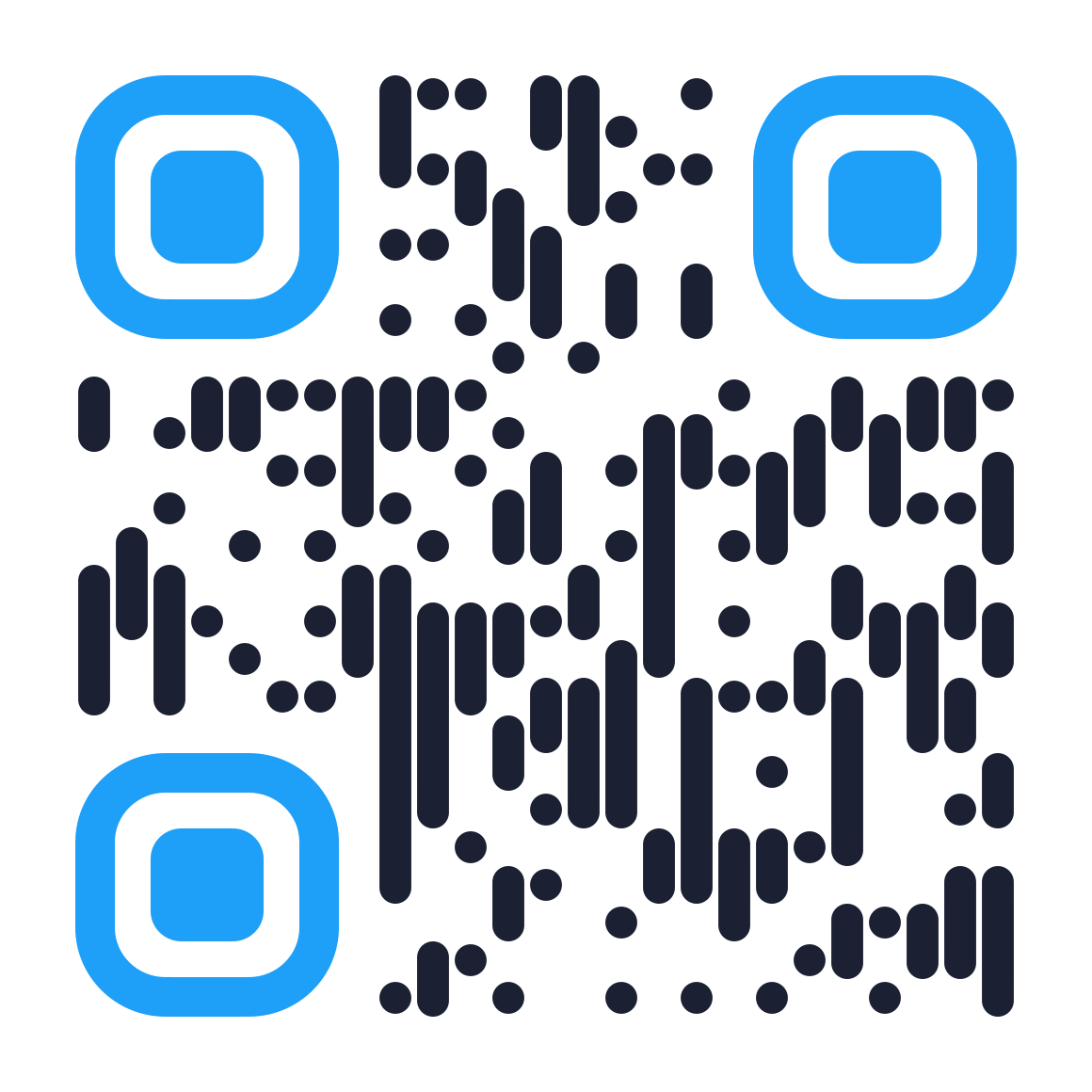
Вместе с CS-Cart вы можете запустить
Современный интернет-магазин без привлечения разработчиков
Маркетплейс с множеством продавцов для заработка на комиссии с продаж
Создайте интернет-магазин быстро и без программирования.
Вся необходимая современному интернет-магазину функциональность уже включена в стоимость.
Вся необходимая современному интернет-магазину функциональность уже включена в стоимость.
В CS-Cart для маркетплейсов есть все функции для того, чтобы продавцы приносили вам максимальную прибыль.
Интеграции с самыми распространенными в России службами доставки и оплаты, готовое мобильное приложение, полный доступ к коду.
Интеграции с самыми распространенными в России службами доставки и оплаты, готовое мобильное приложение, полный доступ к коду.
Более 50,000 компаний успешно запустили онлайн-бизнес с CS-Cart
-

MaxMaster.ru
Интернет магазин инструментов и силовой техники. В каталоге можно найти не только силовые, ручные и электроинструменты, а также инструменты для автомастерских, часовщиков и материалы для ремонта. -
RUSHEV.ONLINE
Интернет-магазин авторских украшений. Все изделия изготавливаются вручную и выпускаются ограниченным тиражом. -
Krygina.com
Официальный интернет-магазин студии Елены Крыгиной, известного российского бьюти-блогера и визажиста. Компания создает собственные линейки косметики.
-
Willmax.ru
Онлайн-площадка премиальной посуды. Маркетплейс работает с международными компаниями, благодаря чему доставляет посуду в более чем 100 стран. -
Service Parts Logistics
Онлайн-площадка, где представлены поставщики запчастей, а процесс поиска и заказа деталей вместо нескольких дней занимает пять минут. -
Oozor.ru
Онлайн-маркетплейс, где магазины торгуют товарами для детей. Предлагает широкий ассортимент: от игрушек до одежды и мебели.